EzCutter
PC元気COM
EzCutter
再生中の動画画像を含めてデスクトップをキャプチャー
動画をキャプチャするときは、次に、動画ソフトを起動してください。
すると、カーソルが十字に変わります。
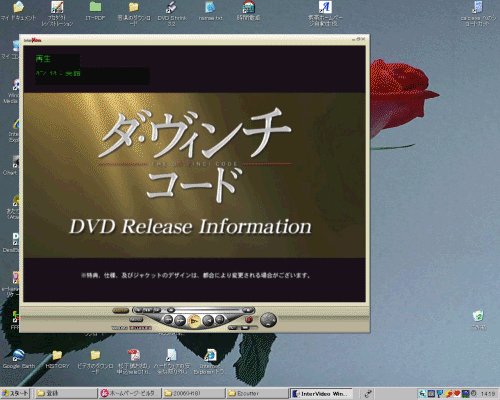
カーソルをそのまま左ボタンを押したままの状態で、マウスを動かして画面上で矩形を指定して(画面に矩形境界線が表示されます)左ボタンを放します。
"ファイル保存"のダイアログボックスが現れますので、"保存" を押すと画像ファイルとして保存されます。
これです。↓
"ファイル保存"のダイアログボックスが現れますので、"保存" を押すと画像ファイルとして保存されます。
これです。↓
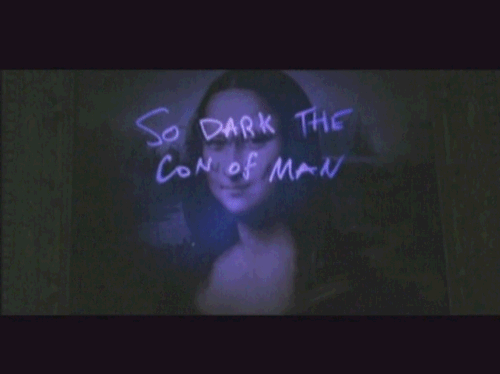
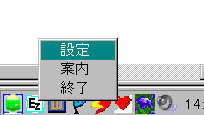 ファイル名を連番にした自動保存もできます。アイコンの上で右クリックしてメニュー表示させます。
ファイル名を連番にした自動保存もできます。アイコンの上で右クリックしてメニュー表示させます。設定をクリックします。
 設定画面が出てきました。
設定画面が出てきました。保存形式や、保存ファイル名を設定できます。
おすすめコンテンツ
© 2003–2015PC元気COM